win10怎么关机 win10如何关机
2017-06-15
相关话题
windows 10毕竟是刚出现的系统,你知道win10怎么关机如何关机的吗?下面是学习小编给大家整理的有关介绍win10怎么关机的方法,希望对大家有帮助!
win10怎么关机的方法
方法一,开始菜单关闭
1我们点击“开始”可以看到他弹出的和win7差不多,我们可以在用户的右侧有一个“开关按钮”。
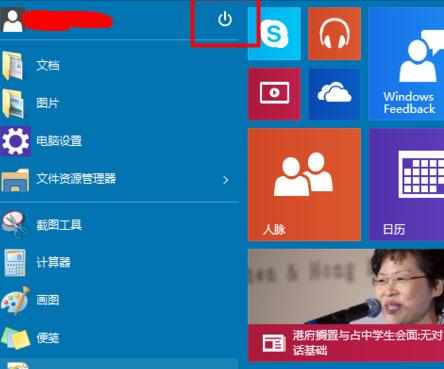
` 2我们点击“开关按钮”这样我们看看是不是弹出了“关机”或“重启”呢?这样我们可以根据自己的需要进行“关机”或“重启”
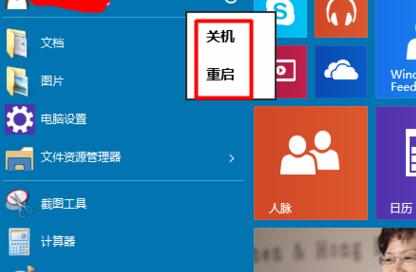
方法二,右击开始进行关闭
1我们用鼠标 右击开始菜单,或者按windows+x
2在弹出的菜单中选择”关机或注销“,我们选择”关机“
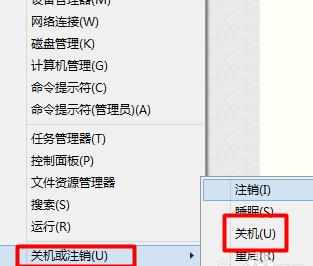
3这样也是可以进行关机的。
方法三,快捷键关机
1我们在桌面状态。
2然后我们按alt+F4.他会弹出对话框。我们选择关机,也是可以关机的。

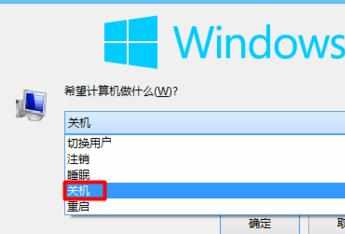
方法四,设置关机
我们按windows+i,会弹出设置侧边栏
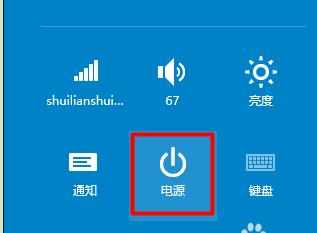
我们点击”电源“
在弹出的选项中我们选择”关机“这样也是可以正常进行关机的。
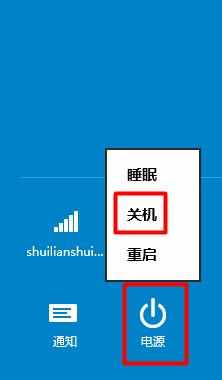
看了“win10怎么关机”的人又看了
1.win10系统怎么用键盘关机
2.Win10怎样关机
3.win10怎么滑动关机
4.win10系统如何关机
5.win10怎么快捷关机
6.win10电脑怎么关机又重启